Например, нека отворим модула "Клиенти" . Тази таблица има доста полета. Можете да фиксирате най-важните колони от левия или десния край, така че да са винаги видими. Останалите колони ще се превъртат между тях. За да направите това, щракнете с десния бутон върху заглавката на желаната колона и изберете командата „ Заключване наляво “ или „ Заключване надясно “.
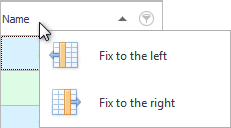
Фиксирахме колоната отляво "Пълно име" . В същото време над заглавията на колоните се появиха области, които обясняват къде е фиксирана зоната от определена страна и къде се превъртат колоните.
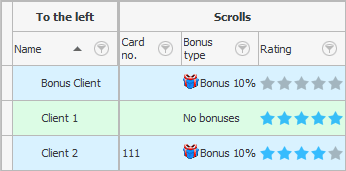
Сега можете да плъзнете заглавието на друга колона с мишката до фиксираната област, така че и тя да се фиксира.
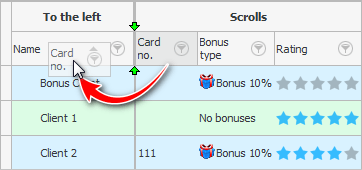
В края на плъзгането освободете задържания ляв бутон на мишката, когато зелените стрелки сочат точно мястото, където трябва да бъде поставена колоната, която трябва да се премести.
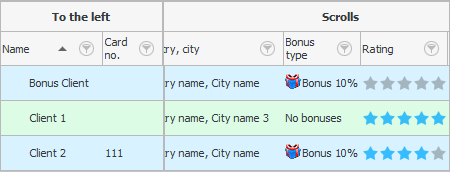
Сега имаме две колони, фиксирани на ръба.
За да размразите колона, плъзнете заглавката й обратно към другите колони.
Като алтернатива, щракнете с десния бутон върху заглавката на фиксирана колона и изберете командата ' Unpin '.
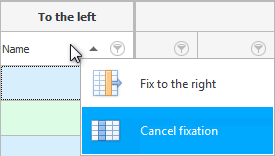
По-добре е да коригирате тези колони, които искате да виждате постоянно и които търсите най-често.
Вижте по-долу за други полезни теми:
![]()
Универсална счетоводна система
2010 - 2024